معرفی نرم افزار اتوکد
اتوکد نرمافزاری است که برای ترسیم نقشههای مهندسی و صنعتی به کار میرود. این نرمافزار از محصولات شرکت آمریکایی اتودسک است. کاربران اتوکد امکان استفاده از محیطهای دو بعدی و سه بعدی را دارند.
بسیاری از مردم فکر می کنند که یادگیری اتوکد سخت است. اما اینطور نیست، چیزهای زیادی برای یادگیری وجود دارد.
1. شروع کار با اتوکد
ابتدا باید با رابط کاربری آشنا شوید.
نرم افزار اتوکد
رابط اتوکد :
رابط اتوکد اکنون برای کاربران جدید ساده تر است. می دانم که بسیاری از کهنه کاران اتوکد از روبان و سایر پیشرفت های رابط متنفر هستند. اما کاربران جدید و برخی از کهنه کاران می گویند که رابط کاربری جدید را دوست دارند. در ادامه می آموزید که چگونه می توانید به ابزارهای طراحی و سایر ابزارها دسترسی پیدا کرده و آنها را فعال کنید. اگر قبلاً با windows application آشنا باشید ، این کار خیلی طولانی نخواهد شد.
جابه جایی روی ترسیمات :
اکنون سعی کنید نقشه ای را باز کنید. اگر آن را ندارید ، از یک فایل نمونه شروع کنید.
navigation tool : ابتدا با ابزارهای navigation آشنا شوید و سعی کنید سرتاسر نقشه خود حرکت کنید.
pan (جابهجایی ترسیمات در راستای طولی و عرضی در صفحه ترسیم)
zoom in (بزرگ نمایی)
zoom out (کوچک نمایی)
zoom extend (بزرگترین زوم صفحه)
سپس هنگامی که شروع به یادگیری نحوه ترسیم می کنید ، برای شما آسانتر خواهد بود.
اکنون می توانید شروع به ایجاد یک نقشه جدید کنید.
2. ابزار رسم
بعد از اینکه با رابط اتوکد و ابزارهای navigation آشنا شدید ، اکنون زمان آن فرا رسیده است که نحوه استفاده از ابزارهای ترسیم را یاد بگیرید.
اموزش کار با نرم افزار اتوکد
نحوه کار با ابزارهای اتوکد :
استفاده از ابزار ترسیم بسیار آسان است. اکثر ابزارهای اساسی نام کارهایی که انجام می دهند را توصیف می کنند. ابزار خط، یک خط ترسیم می کند. ابزار مستطیل ،مستطیل را ترسیم می کند. آسان است و آنچه باید درک کنید این است که ، هر ابزاری ممکن است روشی متفاوت برای استفاده نیز داشته باشد. به خاطر سپردن تمام مراحل موجود در هر ابزار دشوار است. این چیزی است که خط فرمان (command line) برای آن وجود دارد (یا می توانید از ورودی پویا استفاده کنید).
خط فرمان دقیقاً مثل یک علامت جاده است. این شما را راهنمایی می کند ، بنابراین گم نمی شوید.
Command: _ مرحله اول را مشخص کنید:
بعدی را مشخص کنید یا [Undo]:
بعدی را مشخص کنید یا [Undo]:
مرحله بعدی یا [Close/Undo] را مشخص کنید:
بعد از اینکه ابزار خط را فعال کردید ، سپس اتوکد به شما می گوید چه باید بکنید: اولین مرحله را مشخص کنید.
با کلیک روی قسمت ترسیم ، نقطه خود را تعریف کنید. سپس دوباره از شما سؤال خواهد کرد: مرحله بعدی را مشخص کنید. فقط کافی است در هر نقطه از نقشه خود کلیک کنید ، درباره اندازه یا مختصات دقیق خود نگران نباشید.
3. ورودی دقیق
بعد از اینکه با استفاده از ابزار ترسیم آشنا شدید ، اکنون باید با ورودی مختصات آشنا شوید. دقت یکی از مزایای استفاده از اتوکد است و اگر ترسیم دقیق نباشد ، طراحی شما بی فایده است.
مختصات اشیا در اتوکد
در این زمان با مختصات سراسری (global) و نسبی (coordinate) و سپس ابزارهای snap آشنا می شوید. بعد از اتمام این مرحله ، می توانید دقیق ترسیم کنید.
4. Modify Tools
آموزش نرم افزار اتوکد
مرحله بعدی: Modify Tools. بسیاری از ابزارهای اصلاح وجود دارد. اما همانند ابزارهای رسم ، نام هر کدام باید توصیف کند که چه کاری انجام می دهند. یا حداقل آیکون توضیحات بیشتری خواهد داد. فقط می توانید نشانگر خود را بالای آیکون ببرید و اجازه دهید ابزار راهنمایی را باز کند و توضیح بیشتری دهد.
همچنین می توانید ابزار را فعال کنید و سپس F1 را فشار دهید. این فایل راهنما را با موضوع مرتبط باز می کند.
5. انتخاب اشیا در اتوکد
انتخاب اشیا در نرم افزار اتوکد
پس از کار با ابزارهای اصلاح ، اکنون باید در مورد انتخاب اشیاء بیاموزید. هنگام تغییر یا دستکاری آنها باید اشیاء را انتخاب کنید. انتخاب یک شیء ، کار آسانی است.
برای انتخاب اشیا در اتوکد راههای زیادی وجود دارد که در اینجا یک راه حل را با هم بررسی می کنیم، این روش رایج ترین و بارزترین روش انتخاب اشیا در اتوکد است. برای انتخاب یک پنجره، بر روی یکی از نقاط منطقه ترسیم کلیک کرده و مکان نما را به سمت راست بکشید تا اشیای موجود، در پنجره انتخاب گنجانده شوند.
6. Annotation and Styles
خوب ، اکنون می توانید نقشه بکشید، می توانید نقشه های خود را تغییر دهید و مرحله بعدی: ایجاد یادداشت ها استفاده از Styles است.
حاشیه نویسی چیست؟ همه چیز در نقشه های شما فقط اشکال نیست و این می تواند شامل متن ، نتیجه، ابعاد ، جداول و غیره باشد.
نحوه استفاده از نرم افزار اتوکد
مشکل در این مرحله ممکن است تنظیم سبک ها و مقیاس های حاشیه نویسی باشد. از سبک ها برای تعریف نحوه یادداشت شما استفاده می شود. گزینه های زیادی در سبک ها وجود دارد ، اما آنچه معمولاً گیج کننده است گزینه های مربوط به مقیاس است. چه اندازه ای باید متن خود را ایجاد کنم تا بتوانم هنگام ترسیم آن را به روشنی بخوانم؟ فلش های ابعاد من باید در چه اندازه تنظیم شوند؟
می توانید این کار را با استفاده از annotation scale راحت تنظیم کنید .
اگر در شرکتی مشغول به کار هستید که باید استاندارد ترسیم را ایجاد کند ، شاید دیگر نیازی به تنظیم سبک نداشته باشید. فقط از الگویی استفاده کنید که از قبل تمام سبک ها را داشته باشد.
7. مدیریت طراحی
پس از یادگیری اتوکد از مرحله 1-6 ، در حال حاضر باید بتوانید با اتوکد ترسیم کنید.
حالا باید محصول بیشتری داشته باشید. به یاد داشته باشید ، ترسیم با اتوکد فقط مربوط به سرعت اجرای نقشه نیست، طراحی شما نیز به راحتی باید اصلاح شود. نه تنها توسط شما بلکه اعضای تیم شما نیز باید بتوانند نقشه و اشیاء درون آن را مدیریت کنند.
8. محتوای قابل استفاده مجدد
اگر در اتوکد نقشه ای دیده باشید، متوجه می شوید بسیاری از اشیاء تکراری هستند. می توانید نمادها ، قطعات استاندارد ، اشیاء مشترک و موارد دیگر را ببینید. بله ، می توانید چندین بار آن را کپی کنید ، اما ما می خواهیم تولیدی بیشتری داشته باشیم.
دستور Block برای کمک به شما در کار با اشیاء تکراری بسیار مهم است. نه تنها قابل استفاده مجدد است ، بلکه دستور Block به شما امکان می دهد تمام نمونه های موجود در نقاشی خود را به روز کنید.
نرم افزار اتوکد
اگر می خواهید جلوتر بروید ، بلوک ها به شما امکان می دهند تا ویژگی هایی را به عنوان block ID (شناسه بلوک) اضافه کنید و block allows به شما امکان می دهد اطلاعات بیشتری از هر بلوک را گزارش کنید.
9. تمرین را ادامه دهید
یکی از راههای حرفه ای شدن در اتوکد تمرین است
با تمرین زیاد بهتر می شوید. استادان اتوکد کسانی هستند که تمرین های زیادی انجام داده اند. من فکر می کنم هیچ کس با این موضوع مخالف نخواهد بود. سعی کنید فقط خطوط بدون معنی ترسیم نکنید و یک پروژه واقعی ترسیم کنید.
گردآوری:بخش کامپیوتر و اینترنت

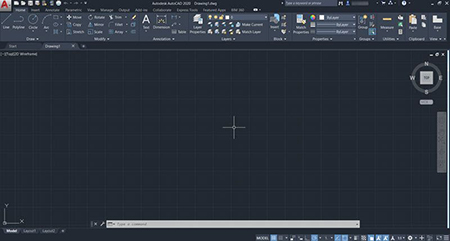
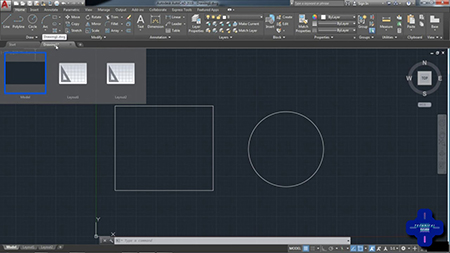
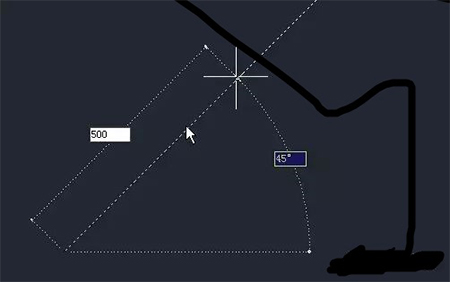

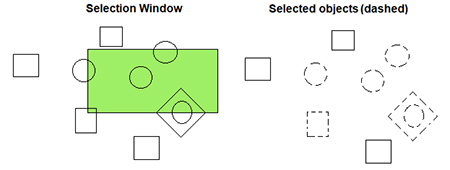

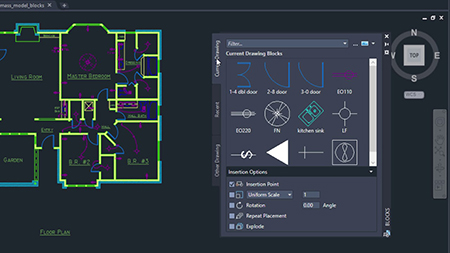
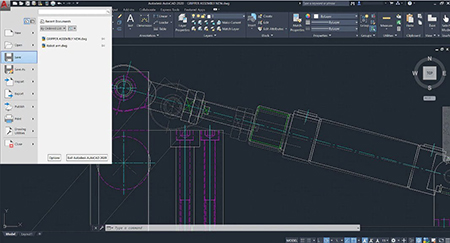


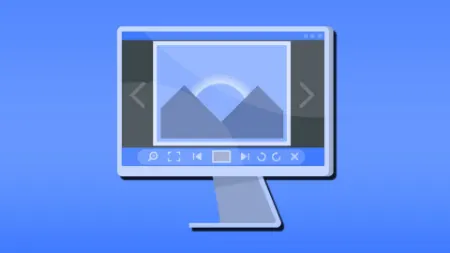
پاسخ ها